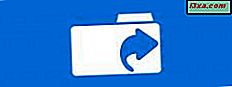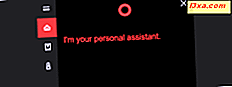Desperackie czasy wymagają desperackich środków i taki jest moment, w którym twoje połączenie internetowe nie chce działać, a każdy pomysł rozwiązywania problemów wydaje ci się nieudany. W takiej sytuacji ostatnią deską ratunku, którą można wykonać, jest zresetowanie karty sieciowej. Chociaż później będziesz musiał ustawić wszystko ponownie, przywrócenie domyślnych ustawień karty sieciowej może pomóc w rozwiązaniu problemów z łącznością sieciową. Najnowsza wersja systemu Windows 10 oferuje prosty sposób resetowania kart sieciowych. W tym przewodniku pokażemy, jak to się robi:
UWAGA: Funkcje udostępnione w tym artykule dotyczą tylko systemu Windows 10 z rocznicową aktualizacją lub systemu Windows 10 Insider Preview Build 14367 lub nowszego. Roczna aktualizacja systemu Windows 10 będzie dostępna od lipca 2016 r. Bezpłatnie dla wszystkich użytkowników systemu Windows 10.
Ponieważ resetowanie kart sieciowych oznacza, że ich konfiguracja powróci do wartości domyślnych, zanim zaczniesz, przejrzyj wszystkie ustawienia sieciowe i zapisz je, aby wiedzieć, jak je później ustawić.
Jak zresetować wszystkie karty sieciowe w systemie Windows 10
Pierwszym krokiem, który musisz wykonać, aby móc zresetować wszystkie karty sieciowe znalezione na komputerze lub urządzeniu z systemem Windows 10, jest otwarcie aplikacji Ustawienia. Najszybszym sposobem jest jednoczesne naciśnięcie klawiszy Windows + I na klawiaturze.

Wejdź do kategorii ustawień sieci i Internetu .

Jeśli nie jest jeszcze zaznaczony, kliknij lub dotknij sekcji Status w kolumnie po lewej stronie.

Po prawej stronie okna przewijaj, aż dojdziesz do dolnej części listy ustawień. Tam powinien pojawić się link o nazwie Resetuj sieć . Kliknij lub dotknij.

Aplikacja Ustawienia otworzy widok o nazwie Reset sieci, w którym powiedziano Ci, że "To spowoduje odinstalowanie i ponowne zainstalowanie wszystkich kart sieciowych i przywrócenie oryginalnych ustawień innych składników sieci." Może być konieczne ponowne zainstalowanie innego oprogramowania sieciowego, np. jako oprogramowanie klienckie VPN lub przełączniki wirtualne. "
Jeśli wszystko jest w porządku i chcesz zresetować karty sieciowe, kliknij lub dotknij przycisku Resetuj teraz .

System Windows 10 poprosi o potwierdzenie zamiaru resetowania kart sieciowych. Jeśli tak, kliknij lub dotknij opcji Tak .

Jeśli zdecydujesz się zresetować karty sieciowe, system Windows 10 poinformuje cię, że twój komputer lub urządzenie zostanie zamknięte w ciągu 5 minut. Zamknij powiadomienie i zapisz wszystko, nad czym pracujesz, zanim upłynie ten czas.

Pamiętaj, że jeśli nie chcesz czekać tych 5 minut, możesz również ręcznie uruchomić komputer lub urządzenie z systemem Windows 10. Wynik końcowy będzie taki sam.
Po ponownym uruchomieniu komputera lub urządzenia wszystkie karty sieciowe zostaną zresetowane i będą musiały zostać ponownie skonfigurowane. Obejmuje to także ustawienie, czy urządzenie z systemem Windows 10 ma być wykrywalne przez inne urządzenia w sieci.

Konieczne będzie także ponowne skonfigurowanie wszystkiego, co dotyczy kart sieciowych od zera. Jeśli korzystasz z proxy lub VPN, będziesz musiał je również skonfigurować.
Wniosek
Resetowanie kart sieciowych w systemie Windows 10 nie jest skomplikowane i wymaga tylko kilku kliknięć (od 6 do 10, w zależności od tego, jak idziesz). Jednak nawet jeśli łatwo jest zresetować karty sieciowe, może nie być tak łatwo skonfigurować je ponownie, aby wszystko działało tak, jak powinno. Zanim to zrobisz, upewnij się, że nie ma innych możliwości rozwiązywania problemów z siecią. Jeśli masz pytania, nie wahaj się zostawić nam komentarz w poniższej sekcji.